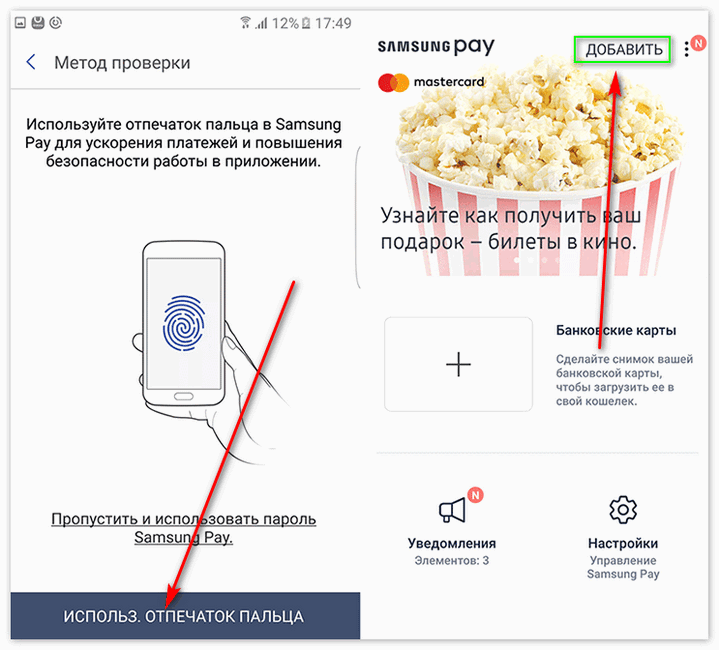Как установить Samsung Pay на gear s2
Как установить и настроить Samsung Pay на Samsung Galaxy Watch, Gear s2, Gear s3?
S amsung G alaxy Watch новый конкурент умных часов от Apple . Устройство получило строгий дизайн, стандартный набор фитнес-функций, встроенный плеер и беспроводную зарядку. Устройство позволяет отвечать на звонки, просматривать сообщения, серфить в интернете. Также можно на S amsung G alaxy Watch установить Samsung Pay – бесконтактную систему оплаты.

- Поддержка устройств
- Функционал Samsung Pay
- Процедура установки
- Установка и настройка на смартфоне
- Как установить Samsung Pay на gear s 2, s 3
- Как настроить Самсунг Пей на часах?
- Как осуществлять покупки?
- Какие ошибки могут быть при подключении и как их решить?
- Можно ли использовать с iPhone?
- Заключение
Поддержка устройств
Перед настройкой бесконтактной оплаты нужно убедиться в поддержке имеющегося устройства. Samsung Pay работает на всей линейке смартфонов Galaxy с 2016 года выпуска, на Gear S3 Classic, Frontier, G alaxy Watch и устройствах под управлением Андроида 6.0 и выше.
Также нужно уточнить, поддерживается функция региональными банками или нет. В РФ и РБ Samsung Pay работает с сентября 2016 года с 80 банками, в числе которых Сбербанк, АльфаБанк, Тинькофф, РокетБанк, ВТБ и пр.
Функционал Samsung Pay

Функционал S amsung Pay превосходит аналоги в лице Apple и Google Pay , которым доступна только оплата через NF C . Бесконтактная оплата NF C работает с терминалами с аналогичным датчиком. Однако корейская компания выкупила компанию-разработчик технологии MST, которая позволяет взаимодействовать со всеми терминалами, независимо, есть у них NF C или нет. Что для российских реалий очень даже кстати.
Единственный нюанс — не на всех G alaxy Watch поставляемых в Россию ОС позволяет использовать MST . Наличие функции нужно уточнять у продавцов. В остальном Samsung Pay позволяет работать со всеми картами Visa и MasterCart партнеров системы.
Процедура установки
Имея смартфон на Android и G alaxy Watch, Gear s2 или s 3 можно приступать к установке. Сюда входит привязка карты и настройка приложения на обоих устройствах.
Установка и настройка на смартфоне
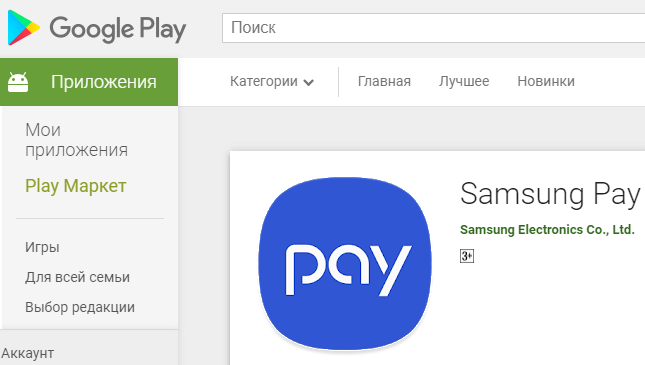
Первым делом у пользователя должен быть активный аккаунт в Samsung . Для пользователей брендовой техники создание аккаунта не вызовет трудностей. А вот владельцам устройств других марок придется, либо устанавливать фирменное ОС, либо обходиться Google Pay .
- В Play Market скачиваем приложение Galaxy Wearable .
- Параллельно активируем аккаунт Самсунг.
- В скаченном приложении переходим в раздел «Оплата», нажимаем на «Открыть Samsung Pay ».
- После «Добавить карту», вводим номер, ФИО владельца и код подтверждения от банка.
- Принимаем условия пользовательского соглашения, ставим электронную подпись и нажимаем на «Сохранить» и «Готово».
Приложение позволяет добавить до 10 платежных карт, как кредитных, так и дебетовых. Во время оплаты нужно не забыть выбрать нужную.
Как установить Samsung Pay на gear s 2, s 3
Чтобы подключить часы, будь то G ear s2, s3 или Galaxy Watch, на них также должно присутствовать приложение Galaxy Wearable. Труда с его установкой возникнуть не должно. Часто оно уже имеется в меню, если нет, то устанавливаем через Плей Маркет. Важный момент – предварительно нужно убедиться, что часы обновились до последней версии Андроида.
Как настроить Самсунг Пей на часах?
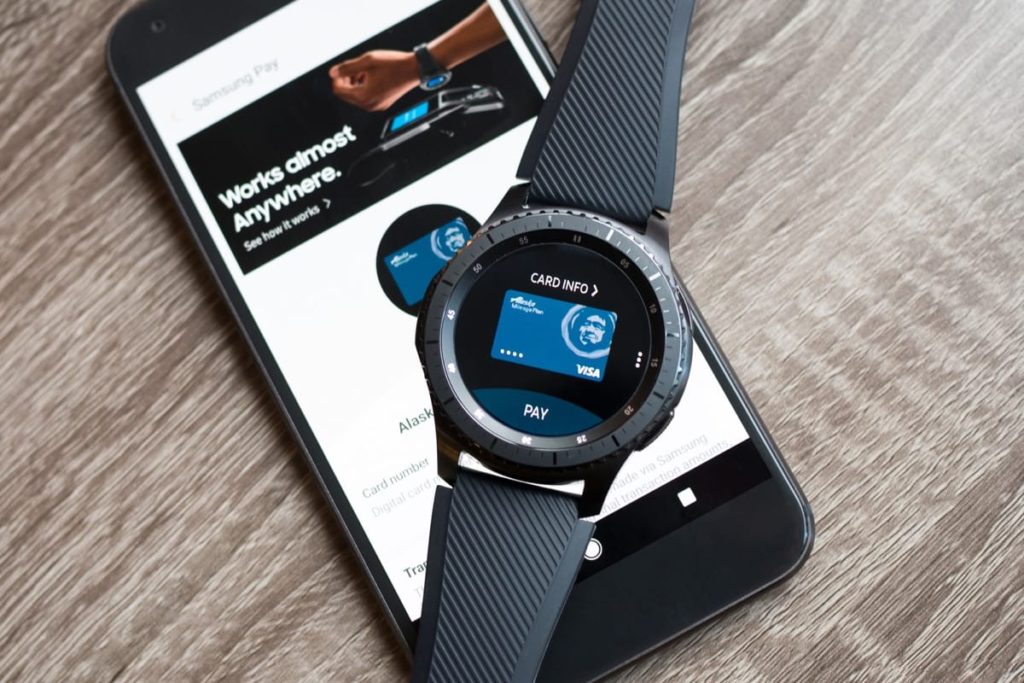
Чтобы настроить S amsung Pay нужно:
- подключить часы к смартфону через Wi — fi или Bluetooth ;
- запустить приложение;
- если устройство запросит установку плагина, следуем подсказкам системы;
- авторизоваться в аккаунте Самсунг;
- включить nf c и добавить карту также, как на смартфоне с указанием номера, ФИО и проверочного кода.
Верификация займет около 10 минут. После придет уведомление и можно пользоваться.
Как осуществлять покупки?

Когда подходит время к оплате, активируем часы и зажимаем кнопку «Назад». В Galaxy Watch эта кнопка сбоку в районе двух часов. По умолчанию это быстрый способ зайти в приложение. NFC включается автоматически.
Далее выбирается нужная карта или сразу нажимается кнопка оплаты. После устройство подносится к терминалу. NF C или MFS считает данные. В течение 30 секунд произведется оплата. При снятии больших сумм придется дополнительно ввести пин-код прямо на экране часов.
Какие ошибки могут быть при подключении и как их решить?
У пользователей периодически возникают проблемы с подключением карт или оплатой покупок на кассе. Типичные ошибки могут быть следующими:
- Samsung Pay не хочет регистрировать карту. Если банк значится в списке партнеров системы, стоит обратиться в банк. Обычно проблема связана с блокировкой или ограничением по конкретной карте.
- Система не реагирует. Проблема может заключаться в неправильных настройках платежки, проблемах с картой или в низком заряде аккумулятора (при 15% и ниже функция не работает).
- Нет ответного сигнала. Неисправность платежного терминала в магазине или потеря связи с банком.
- Нет ответа от приложения. В большинстве случаев проблема решается перезагрузкой устройства.
Если с настройками Самсунг Пэй, связью и банком все в порядке, проблема в прошивке или чипе. Стоит обратиться в сервисный центр.
Можно ли использовать с iPhone?

Несмотря на то, что Samsung G alaxy Watch совместимы с продуктами на IOS , сама функция S amsung Pay на iPhone не работает. Для этого в операционной системе Apple нет нужного функционала.
Заключение
Умные часы позволяют пользоваться бесконтактной оплатой через функцию Самсунг Пэй. Для этого на смартфоне должен быть аккаунт Самсунг, Андроид старше 6.0 и приложение Galaxy Wearabl e , установленное на телефоне и часах. После чего, следуя инструкциям приложения, добавляется карта. Для оплаты нужно активировать приложение на часах и поднести их к платежному терминалу.
nfc-info.ru
Как использовать Samsung Pay с любым Android смартфоном

Даже когда Android Pay будет официально запущен в России, а по слухам это должно произойти весной 2017 года, для владельцев смартфонов под управлением Android самым желанным останется Samsung Pay. Причина простая — внедренная специалистами Samsung технология Magnetic Secure Transmission (MST) позволяет рассчитываться даже в тех терминалах, где нет поддержки бесконтактных платежей. Некоторые смартфоны Galaxy и часы Gear S3 могут создавать магнитное поле, имитирующее полосу банковской карты и передавать информацию на устаревшие терминалы оплаты. Другие смартфоны и смарт-часы этого не могут, поскольку Samsung купила компанию-разработчика MST и вряд ли будет лицензировать эту технологию другим производителям.
Пользователям Android Pay после его запуска в России придется каждый раз перед оплатой убеждаться в том, что терминал поддерживает NFC, а пользователи Samsung Pay могут платить часами и смартфонами абсолютно везде. Нужно ли говорить, что это серьезное конкурентное преимущество? Впрочем, если пользоваться Samsung Pay хочется очень сильно, а менять смартфон по каким-то причинам совсем не хочется, выход из положения все-таки есть. Samsung сама решила эту проблему — владельцы любых устройств под управлением Android 4.4 и новее могут получить все преимущества Samsung Pay, если купят Gear S3 classic или Gear S3 frontier.

При запуске платежного сервиса компания сделала серьезную уступку и позволила использовать Samsung Pay на смарт-часах, к какому бы смартфону они ни были подключены. Единственное исключение — iPhone, для которого в App Store доступно приложение-компаньон Gear S3, но функция настройки Samsung Pay отсутствует. О причинах этого можно только гадать, но не исключено, что такая ситуация сложилась не по вине Samsung, а из-за требований Apple к публикации приложений. Если возможность подключения Gear S3 к iPhone еще можно понять (из-за функциональных ограничений они проигрывают Apple Watch), то поддержка конкурирующей платежной системы в iOS-приложении — это явно перебор.
Итак, использовать Samsung Pay на часах Gear S3 classic и Gear S3 frontier могут владельцы любых смартфонов под управлением Android, если выполняются два условия: операционная система устройства не старше Android 4.4, а количество оперативной памяти составляет более 1.5 ГБ.
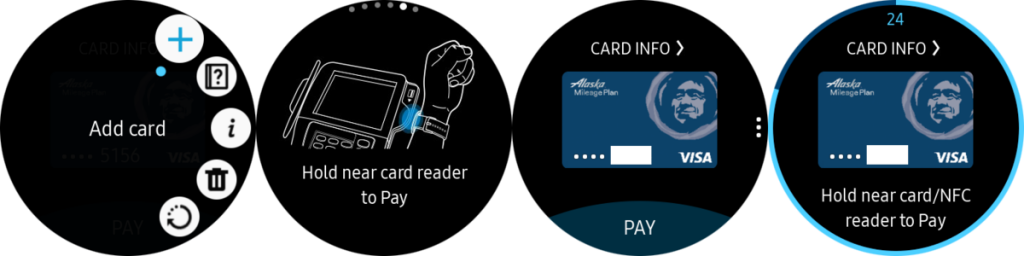
Как настроить Samsung Pay на Gear S3, подключенных к любому Android смартфону
1. Подключите Gear S3 к смартфону
2. Запустите приложение Samsung Gear
3. Перейдите на вкладку «Настройки» и выберите пункт «Samsung Pay»
4. Если понадобится, подтвердите загрузку плагина Samsung Pay
5. Создайте новый профиль или авторизуйтесь в Samsung Account
6. На экране Samsung Pay нажмите на добавление карты, введите информацию о карте
7. Подтвердите введенные данные и введите проверочный код от банка
8. Поставьте пример своей росписи — это может потребоваться на кассе при оплате с помощью технологии MST
9. Подождите примерно 5-10 минут до окончания процесса верификации карты
10. Если нужно добавить больше банковских карт — повторите два последних шага
Как использовать Samsung Pay на Gear S3, подключенных к любому Android смартфону
1. Перед оплатой нажмите и держите кнопку «Назад», которая находится около двухчасовой отметки, для запуска Samsung Pay
2. Если нужно использовать карту, отличную от выбранной по умолчанию, свайпами перейдите к нужной
3. Нажмите кнопку оплаты в нижней части экрана
4. В течение 30 секунд поднесите часы к платежному терминалу
5. Если сумма транзакции больше 1000 рублей, подтвердите операцию вводом PIN-кода банковской карты на терминале
www.iguides.ru
Samsung Pay для Gear S2 и S3. Как установить и начать пользоваться
Samsung Pay – электронная система платежей, которую можно использовать на смартфонах компании и умных часах второго и третьего поколений. Использование Samsung Pay Gear S2 позволяет упростить процесс оплаты, благодаря компактности устройства и простой реализации транзакций.
Samsung Gear S2, S3
Умные часы компании второго и третьего поколений с широкими возможностями и функциями благодаря проприетарной ОС и начинке имеют высокую производительность. Они обладают рядом преимуществ и мизерным количеством недостатков.


Преимущества:
- Возможность подключить к смартфону и вывода входящих сообщений.
- Возможности отвечать на звонки и отправлять сообщения с часов.
- Механическое управление с помощью поворотного безеля и кнопок.
- Сенсорный экран с защитным стеклом.
- Защита IP68.
- Мультиязычность.
- Поддержка iOS и Android.
- Фитнес функции.
- Магазин приложений.
- Постоянная память, благодаря которой можно хранить музыку, изображения и прочий контент.
- Меняемые циферблаты.
- Автономность. До 2 дней со всеми включенными коммуникациями и до 4 — при умеренном использовании.
- Возможность кастомизации ремешков.
- Встроенный Wi-Fi и GPS.
- Возможность бесконтактных платежей.

Недостатки:
- Высокая стоимость.
- Оповещение с помощью вибрации уступает Эпл Вотч.
Стоит отметить, что отличие Gear S2 от S3 состоит в габаритах и железе, в остальном же их функции и возможности идентичны.
Как подключить Samsung Pay в Gear S2/S3
Перед тем как подключить сервис оплаты к умным часам и приступить к их настройке, необходимо проверить выполнение следующих требований:
- У пользователя должно быть совместимое устройство.
- Наличие активного аккаунта Самсунг.
- На смартфоне и часах должно быть установлено приложение Samsung Gear. Если его нет, то необходимо скачать его в магазине приложений.
- На портативных устройствах должна присутствовать последняя версия прошивки.
- Наличие интернета и блютуз-соединения на устройствах.

После чего можно приступать к решению вопроса, как установить Samsung Pay на Gear S3 или S2:
- Произведите сопряжение гаджета и часов с помощью «Самсунг Гир».
- В приложении на телефоне перейдите в раздел «Оплата» и тапните «Открыть Самсунг Пей» (или перейдите по пути: Настройки – Samsung Pay).
- Ознакомьтесь с обучающими изображениями.
- Войдите в активированный аккаунт Samsung и нажмите «Запуск».
- Тапните «Добавить карту».
- Настройте блокировку экрана часов. Для этого дважды введите четырехзначный пароль.
Как настроить Samsung Pay
Для этого необходимо выполнить следующие действия:
- Откройте «Оплаты Самсунг», нажав кнопку «Назад» на Самсунг Гир.
- Пролистайте инструкцию по использованию с помощью поворотного безеля.
- На гаджете добавьте карту. Для этого, нажав соответствующую кнопку, просканируйте карту с помощью основной камеры смартфона или введите вручную.
- Прочитайте и согласитесь с пользовательским соглашением от банка.
- Зарегистрируйте карточку в системе бесконтактных платежей, введя одноразовый пароль от банка и поставив подпись.
- После чего тапните «Готово».
- Ознакомьтесь с инструкцией использования часов для оплаты.
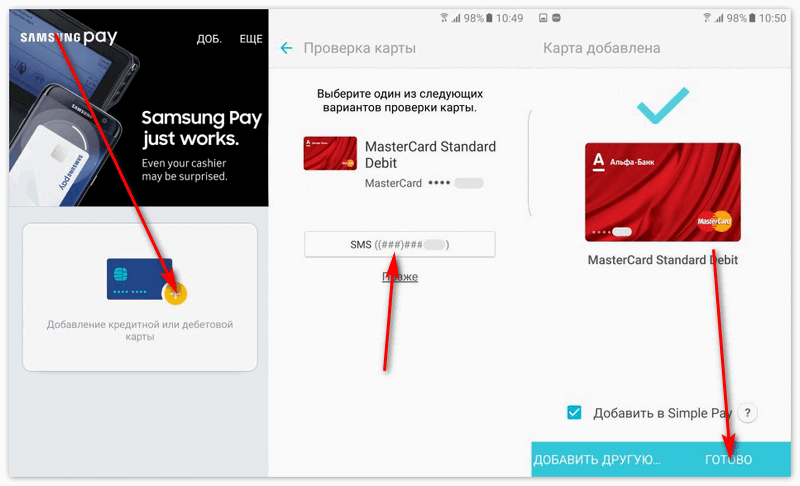
Теперь с помощью «Оплаты Самсунг» можно осуществлять покупки как со смартфона, так и с часов.
Как осуществлять покупки
Для того чтобы проделывать покупки с часов нужно:
- Нажать кнопку «Назад».
- Выбрать нужную карту из перечня и выбрать «Оплатить».
Оплату необходимо совершить в течение 30 секунд. По истечении времени нужно повторить пункты 1-2.
- Поднести устройство к терминалу с поддержкой NFC.
- Если все прошло успешно, то произойдет виброгудок и оплата совершится.
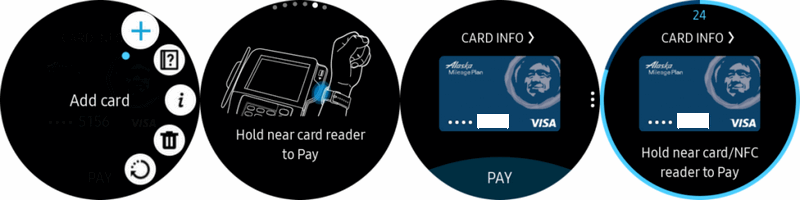
Какие ошибки могут быть при подключении и как их решить
Случается так, что при оплате, соединении и других операциях, могут возникнуть проблемы или ошибки. Рассмотрим самые распространенные из них и их решение.

- Не регистрируется карта:
- Ознакомьтесь с перечнем банков, которые поддерживают Самсунг Пей.
- Если карта поддерживается, то обратитесь непосредственно в банк. Возможно, на карте стоят какие-либо ограничения или она заблокирована.
- При нажатии кнопки «Назад» на часах отображается ошибка или ничего не происходит:
- Проверьте правильность настройки Самсунг Пей на часах и смартфоне.
- Для совершения оплаты на часах нужно не менее 15% заряда аккумулятора.
- Проблемы с картой (смотрите решение выше).
- Сервис не отвечает, повторите попытку позже:
- Проблемы с терминалом, установленным в розничном магазине. Обратитесь к администратору или кассиру.
- Возможно, нет связи с банком или проводятся технические работы. Если довелось столкнуться с данной проблемой, подождите или обратитесь в банк.
- Приложение не отвечает:
- Подождите, пока приложение заработает снова. Если ничего не происходит, перезапустите приложение или перезагрузите устройство.
При возникновении проблем другого характера удостоверьтесь, что вышепредставленные требования выполнены.
androidpays.ru